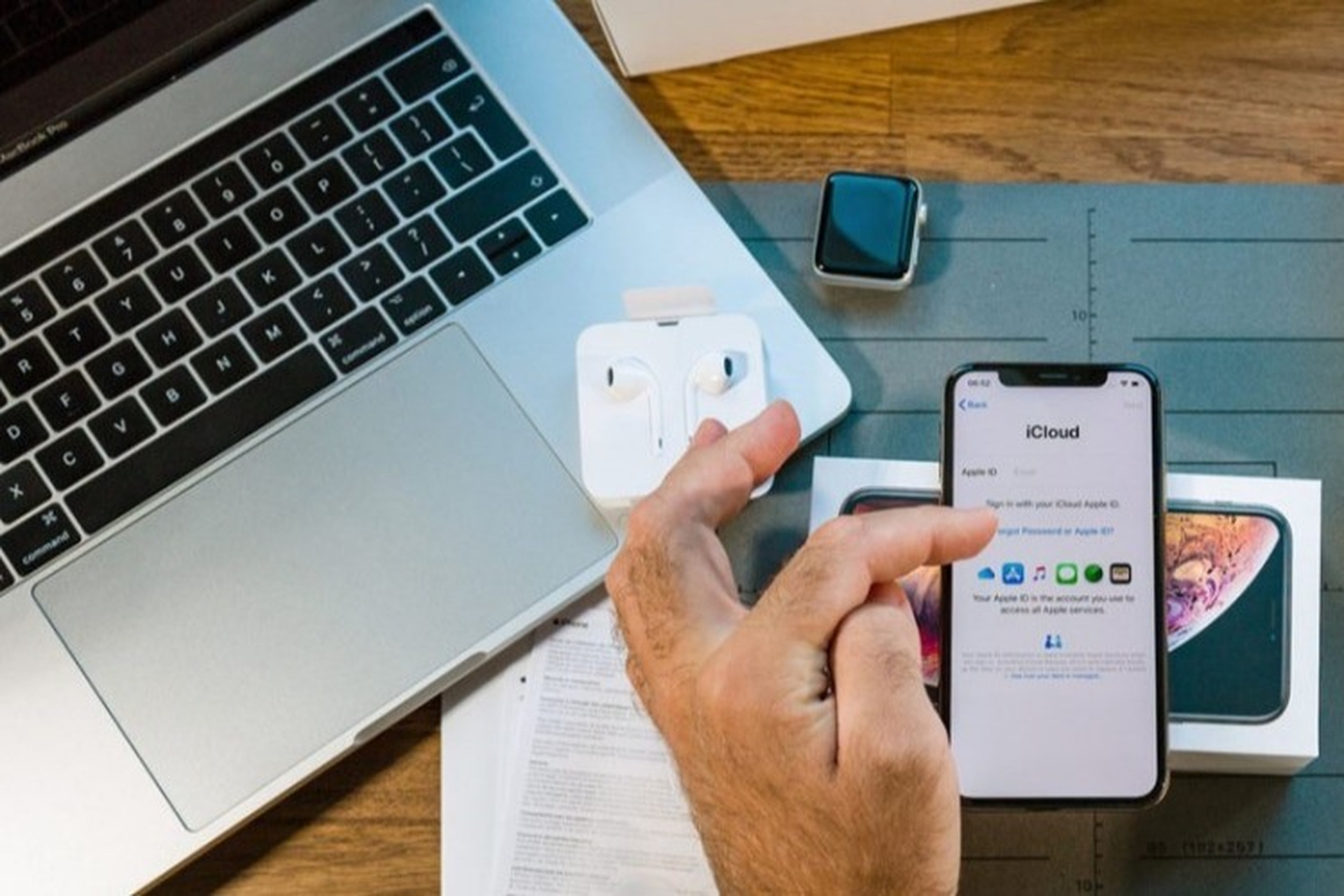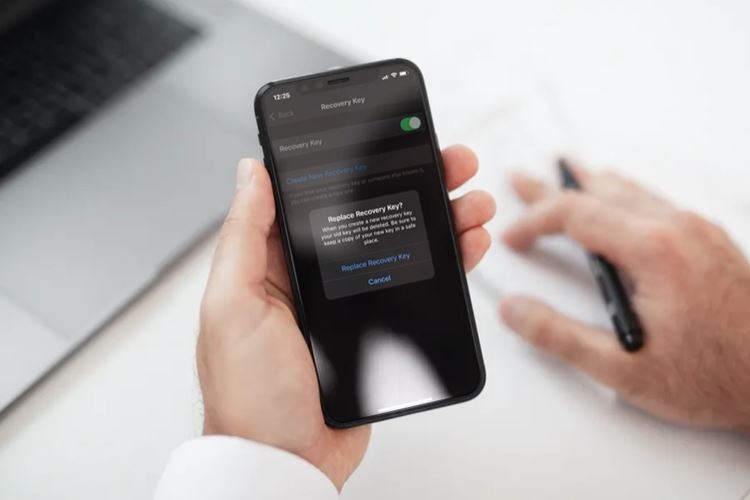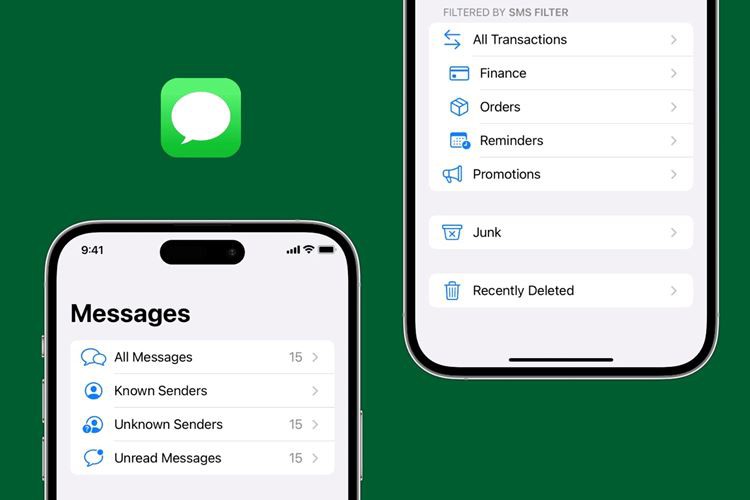Đồng bộ iPhone với iCloud chi tiết và đơn giản
Đồng bộ iPhone mang lại nhiều lợi ích cho người dùng, đặc biệt là khi điện thoại bị mất dữ liệu hoặc khi cần di chuyển dữ liệu sang thiết bị mới. Với bản sao lưu được lưu trữ trên iCloud hoặc máy tính, bạn có thể dễ dàng khôi phục dữ liệu và đưa iPhone trở lại trạng thái hoạt động như trước đây.
iCloud là dịch vụ lưu trữ đám mây do Apple cung cấp, đóng vai trò thiết yếu trong việc đồng bộ iPhone và bảo vệ thông tin cho người dùng iPhone. Vì để thuận tiện trong khi sử dụng, người dùng thường sử dụng chung một iCloud cho hai iPhone khác nhau. Vậy làm thế nào để đồng bộ dữ liệu hiệu quả trong trường hợp này?
iCloud là gì?
iCloud là dịch vụ lưu trữ trực tuyến dành riêng cho các sản phẩm của Apple như iPhone, iPad, Macbook,... Sở hữu một tài khoản iCloud là việc làm cần thiết cho bất kỳ ai sử dụng các sản phẩm của Apple. Vì iCloud mang đến cho bạn nhiều tính năng hữu ích, giúp bạn dễ dàng quản lý và bảo vệ dữ liệu cá nhân trên các thiết bị Apple.
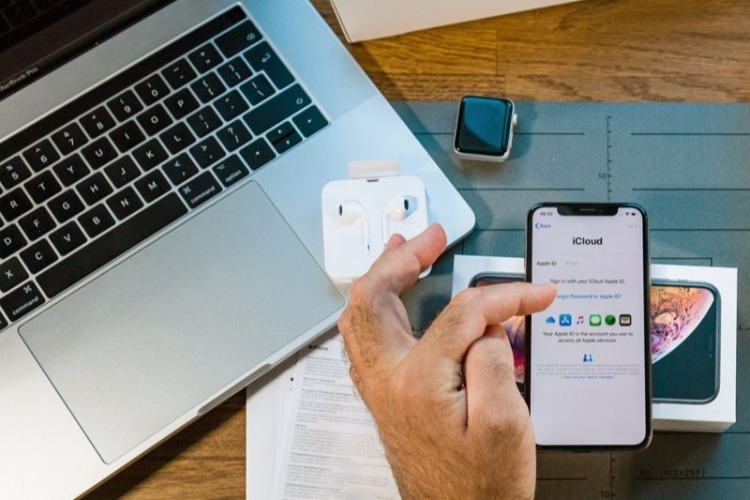
Tài khoản iCloud cho phép bạn lưu trữ, đồng bộ iPhone, quản lý, sao lưu và khôi phục, chia sẻ dữ liệu,... Hơn nữa với tính năng "Tìm iPhone" trong iCloud giúp bạn dễ dàng định vị hay khóa thiết bị từ xa trên thiết bị bị mất hoặc bị đánh cắp.
Dùng chung iCloud trên nhiều thiết bị được không?
Câu trả lời là có thể, vì một tài khoản iCloud hoàn toàn có thể sử dụng được trên tối đa 10 thiết bị của Apple. Tuy nhiên, việc dùng chung một iCloud cho nhiều người dùng iPhone khác nhau, có thể tiềm ẩn những rủi ro về quyền riêng tư do tính năng đồng bộ iPhone.
Do đó, chỉ nên dùng chung iCloud cho các thiết bị Apple thuộc sở hữu của bạn, để đảm bảo an toàn cho dữ liệu cá nhân. Nếu bạn cần chia sẻ dữ liệu với người khác, hãy cân nhắc sử dụng các phương thức khác như AirDrop, ứng dụng nhắn tin hoặc email.
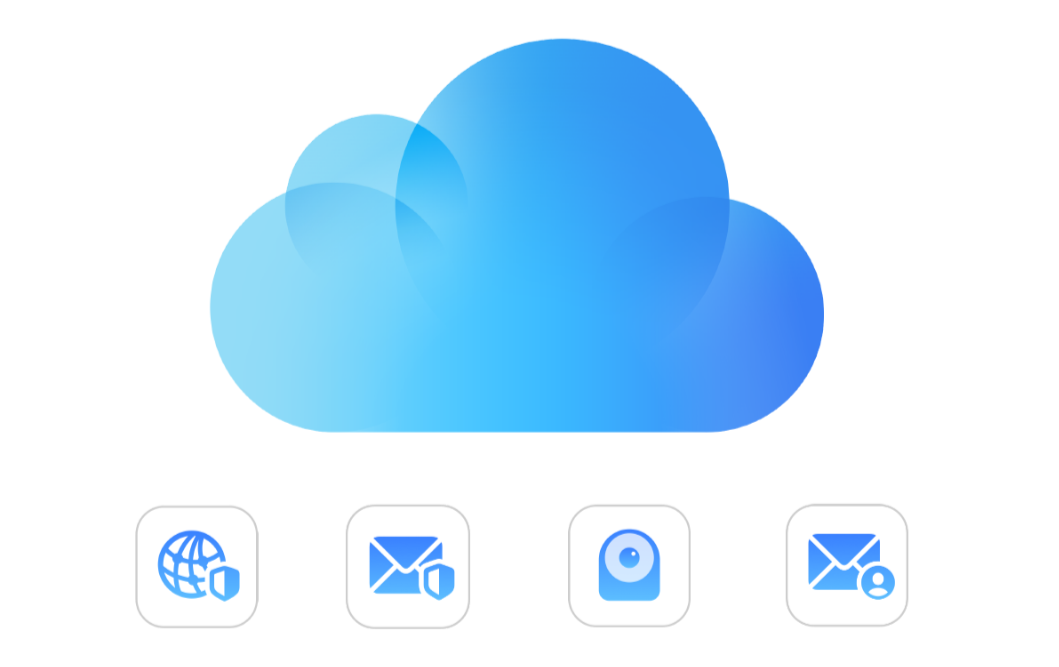
Cách xem dữ liệu chung các iPhone dùng cùng iCloud
Khi hai iPhone sử dụng chung một tài khoản iCloud, bạn có thể xem dữ liệu chung của cả hai thiết bị một cách dễ dàng. Với bất kỳ dữ liệu nào đã được bạn đồng bộ iPhone, đều có thể xem được trong iCloud, bao gồm: hình ảnh và video, danh bạ, vị trí, lịch sử cuộc gọi đến và đi, tin nhắn iMessage, lịch sử duyệt web trên Safari,...
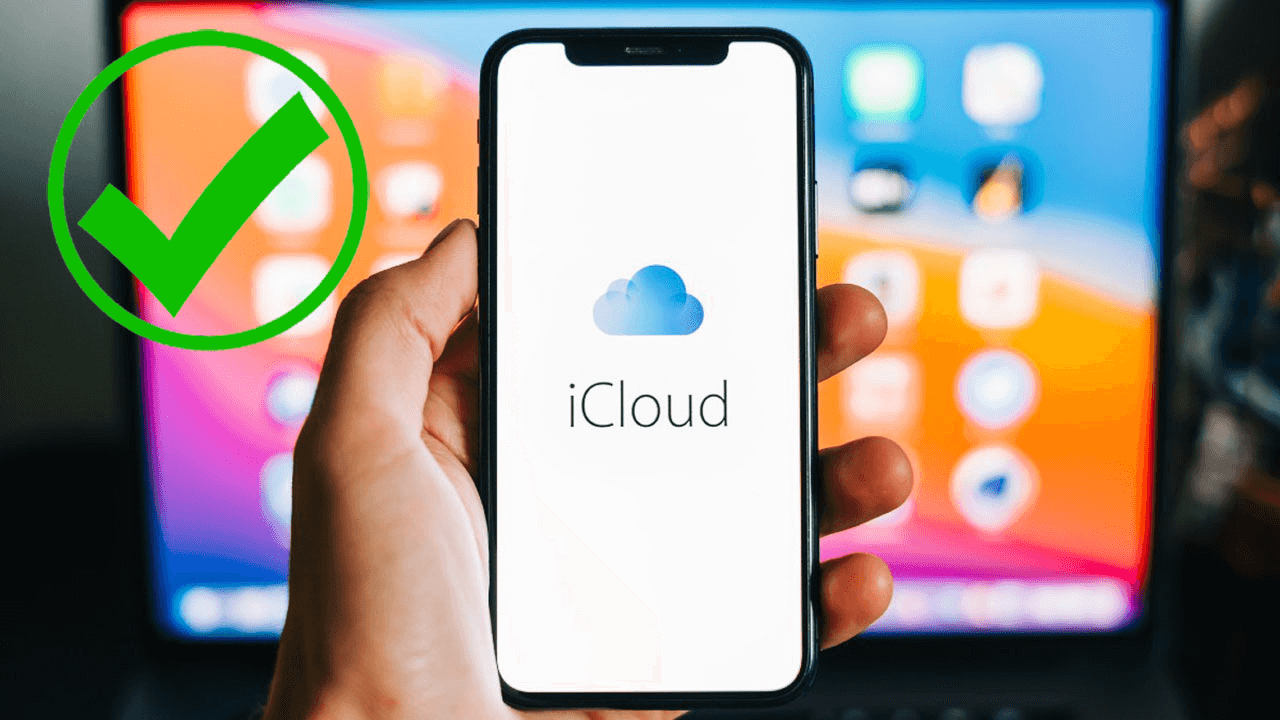
Để xem chi tiết tất cả dữ liệu chung trên iCloud, bạn mở ứng dụng Cài đặt trên iPhone của bạn >> ID Apple (tên và ảnh hồ sơ của bạn) ở đầu màn hình >> iCloud >> cuộn xuống và nhấn vào Hiển thị tất cả.
Hướng dẫn đồng bộ 2 iPhone dùng chung iCloud
Bước 1: Trên cả 2 thiết bị cần đồng bộ iPhone, bạn cần đăng nhập cùng một tài khoản iCloud với các thao tác đơn giản sau:
Mở Cài đặt trên mỗi iPhone >> Đăng nhập vào iPhone bằng tài khoản iCloud.
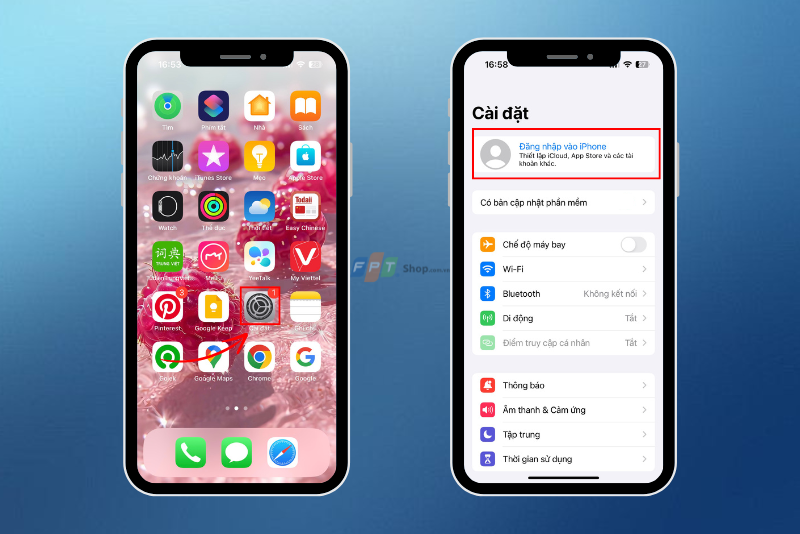
Bước 2: Truy cập cài đặt iCloud trên cả 2 iPhone, mở Cài đặt >> ID Apple >> iCloud.
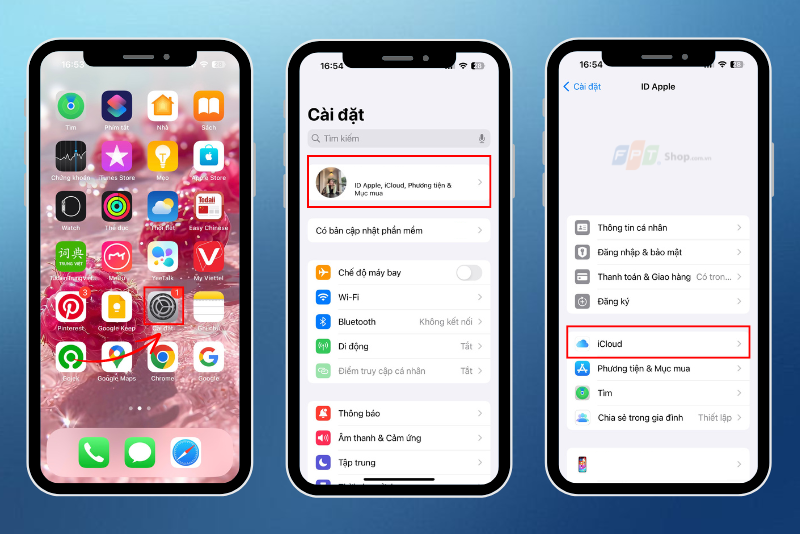
Bước 3: Cuộn xuống và chọn Hiển thị tất cả >> Bật tùy chọn cho các mục dữ liệu bạn muốn đồng bộ iPhone, ví dụ như ảnh và video, tin nhắn, danh bạ, lịch,...
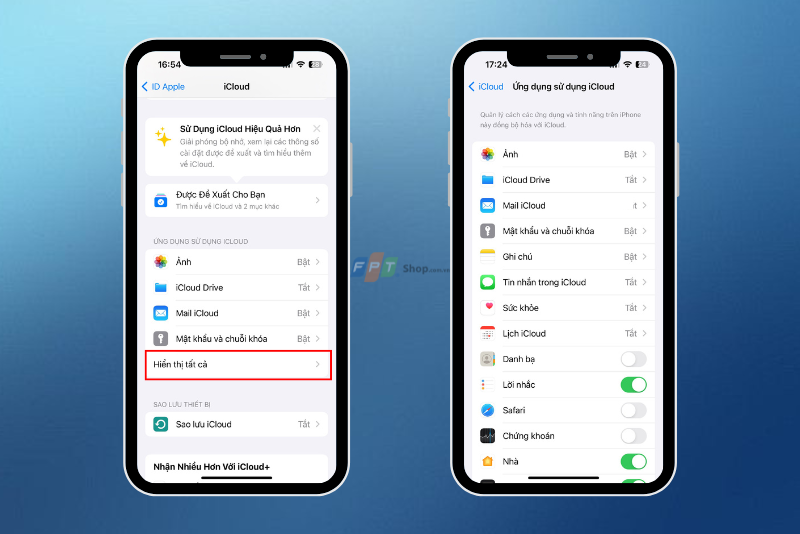
Bước 4: Sau khi chọn các mục dữ liệu, hãy nhấn Đồng bộ hóa iPhone này.
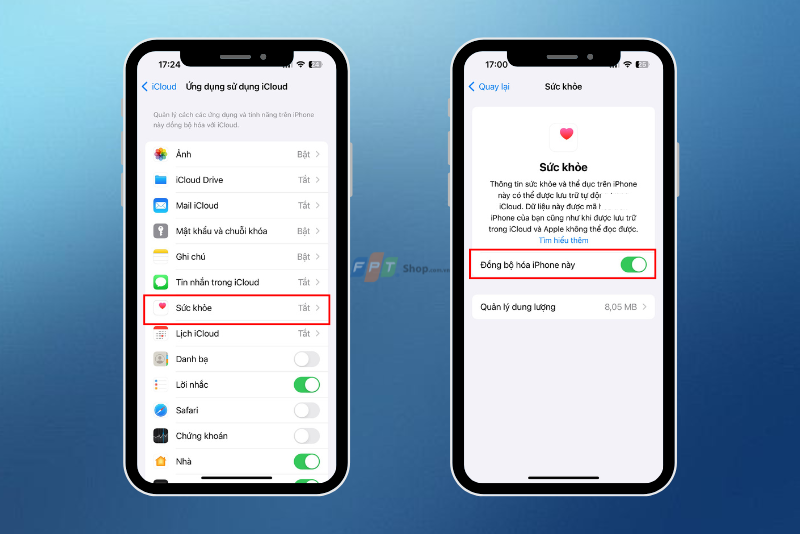
Kiểm tra và xóa thiết bị dùng chung iCloud
Để đảm bảo an toàn cho tài khoản iCloud, bạn nên thường xuyên kiểm tra xem có ai đang sử dụng chung iCloud với bạn hay không hoặc xóa các thiết bị đồng bộ iPhone trong iCloud nếu cần thiết.
Cách kiểm tra tình trạng dùng chung iCloud
Bước 1: Mở trình duyệt web trên máy tính hoặc thiết bị di động của bạn và truy cập trang iCloud của Apple tại đây >> Đăng nhập tài khoản iCloud của bạn.

Bước 2: Trên trang Quản lý ID Apple (nhấn vào dấu mũi tên) >> Thiết bị.
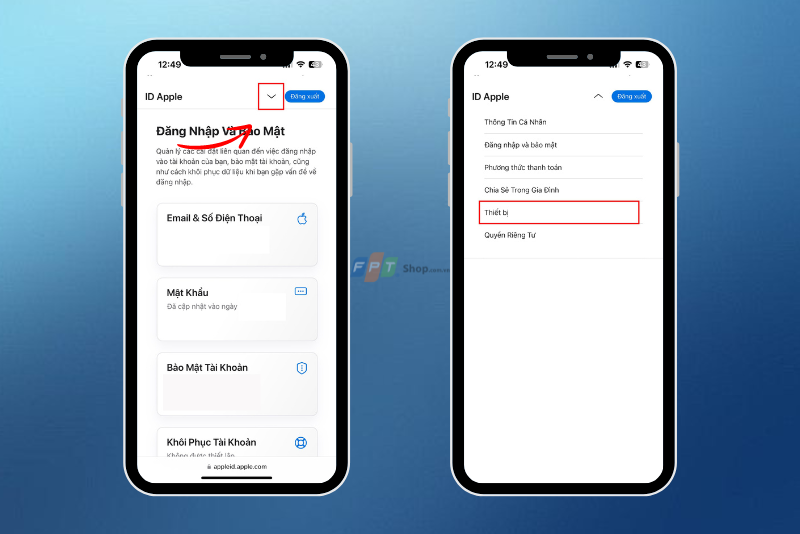
Bước 3: Danh sách tất cả các thiết bị đã đăng nhập vào tài khoản iCloud của bạn sẽ được hiển thị.
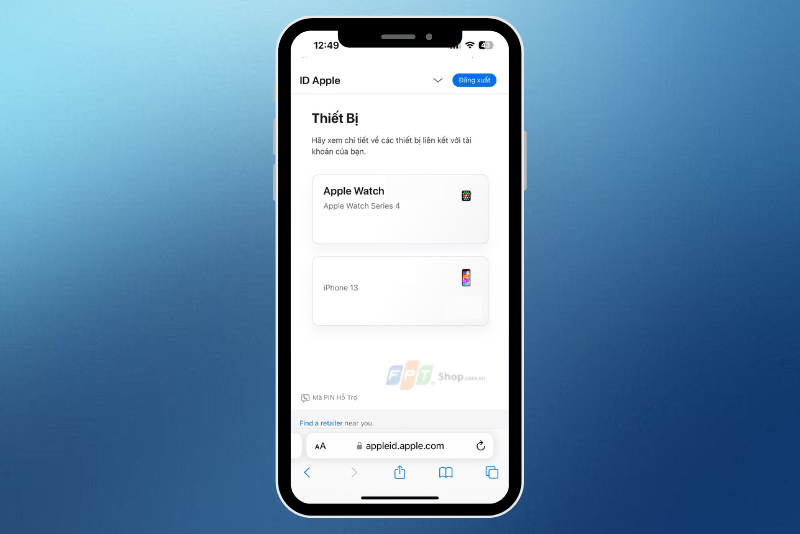
Cách xóa thiết bị dùng chung tài khoản iCloud
Truy cập trang web quản lý tài khoản Apple:
Bước 1: Thực hiện các bước như phần cách kiểm tra ai đang dùng chung iCloud và số lượng thiết bị đang kết nối ở trên.
Bước 2: Trong danh sách thiết bị, hãy nhấp vào thiết bị bạn muốn xóa khỏi tài khoản iCloud của mình >> Gỡ bỏ khỏi tài khoản >> Xác nhận thao tác xóa bằng cách nhấp vào Xóa thiết bị trong cửa sổ bật lên.
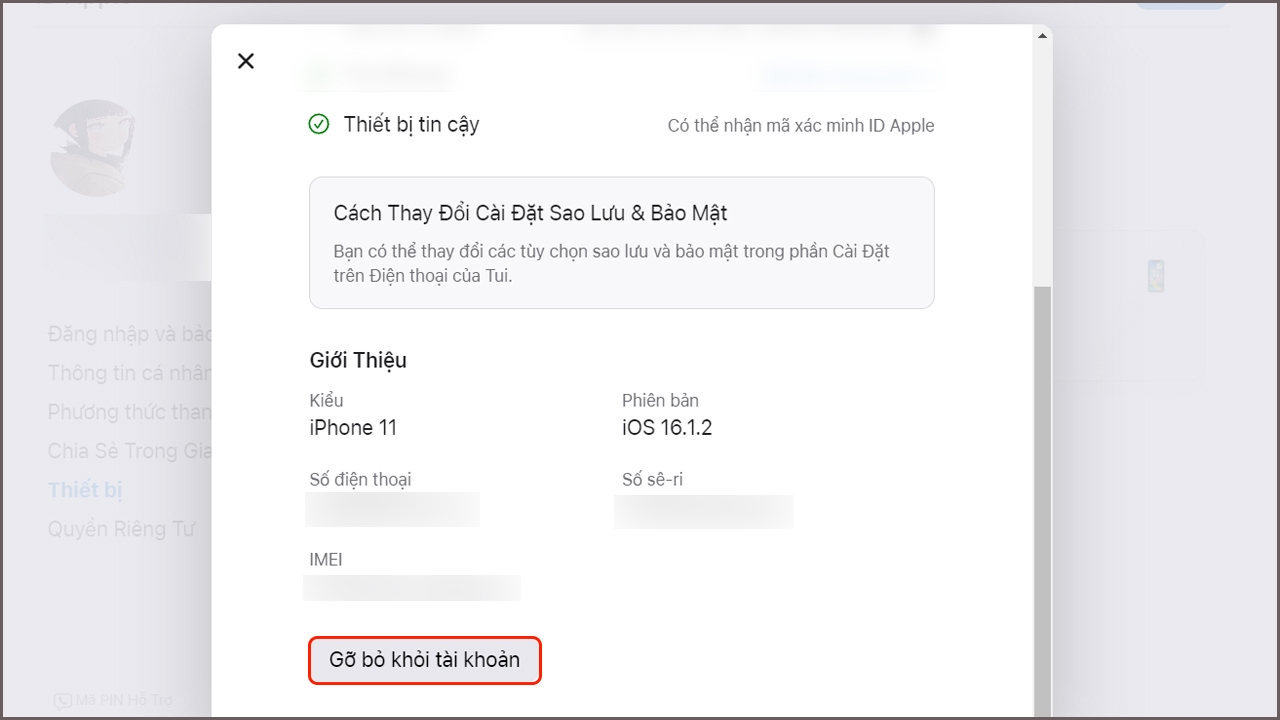
Những biện pháp sử dụng chung iCloud an toàn
Việc sử dụng chung iCloud tiềm ẩn nhiều nguy cơ về bảo mật thông tin. Do đó, nếu bạn bắt buộc phải dùng chung iCloud với thiết bị khác, hãy tắt tính năng đồng bộ iPhone cho các dữ liệu riêng tư, để bảo vệ thông tin cá nhân của bạn tốt nhất.
Hướng dẫn tắt đồng bộ tin nhắn iMessage: Mở Cài đặt >> ID Apple >> iCloud >> Hiển thị tất cả >> Tin nhắn trong iCloud >> Tắt tính năng Sử dụng trên iPhone này.
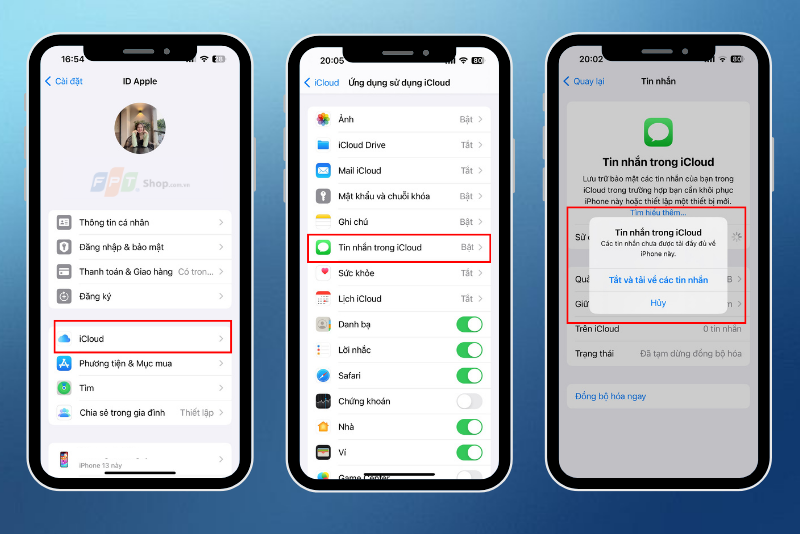
Hướng dẫn tắt đồng bộ danh bạ: Mở Cài đặt >> ID Apple >> iCloud >> Hiển thị tất cả >> Tắt Danh bạ >> Giữ trên iPhone của tôi.
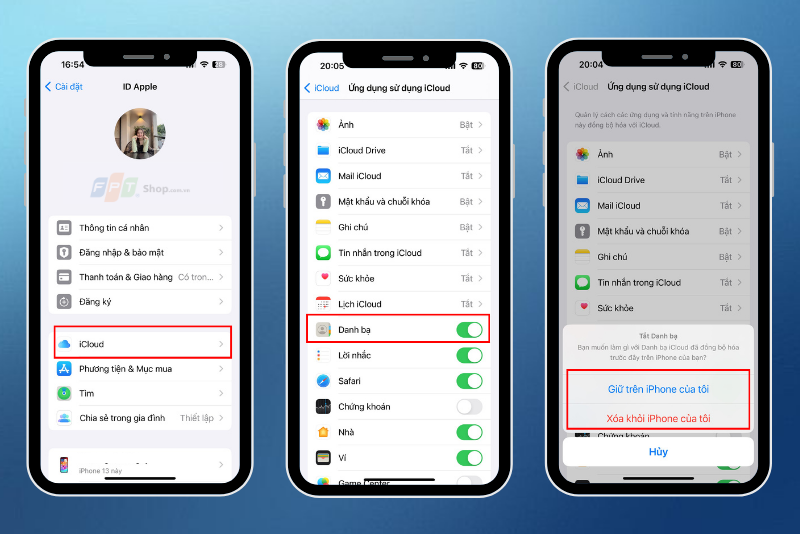
Hướng dẫn tắt đồng bộ Ảnh: Mở Cài đặt >> ID Apple >> iCloud >> Ảnh >> Tắt Đồng bộ hóa iPhone này.
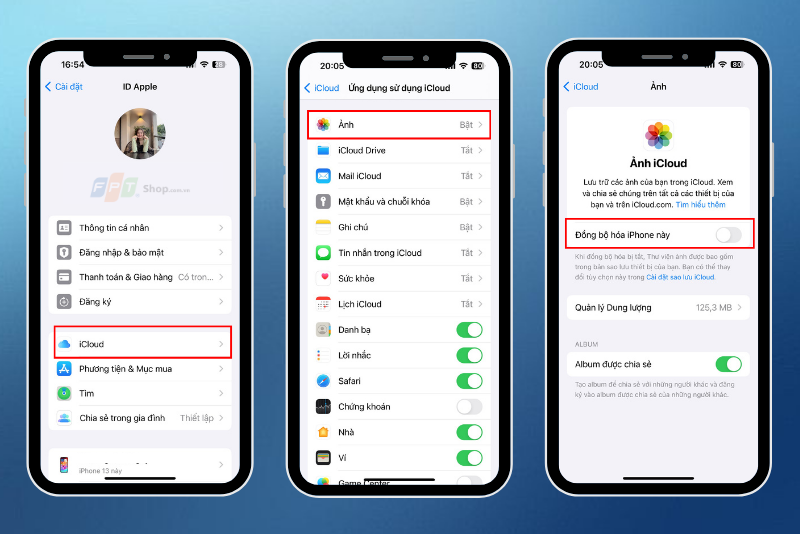
Hướng dẫn tắt đồng bộ Safari: Mở Cài đặt >> ID Apple >> iCloud >> Tắt Safari >> Giữ trên iPhone của tôi.
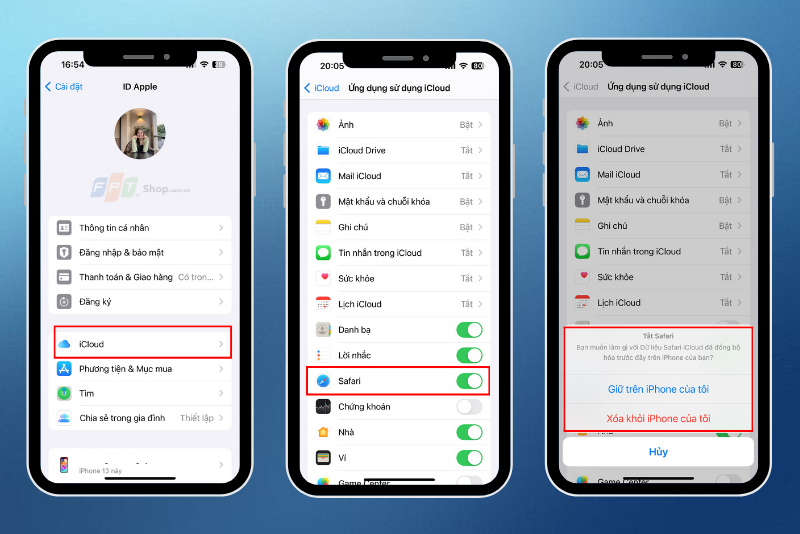
Tạm kết
Đồng bộ iPhone với iCloud là một thao tác đơn giản và thiết yếu giúp đảm bảo thông tin được cập nhật nhất quán trên mọi thiết bị Apple của bạn. Hơn nữa, khi bạn dùng chung iCloud với người khác, hãy thực hiện các biện pháp bảo vệ được đề cập trong bài viết, để có thể đồng bộ dữ liệu một cách an toàn.